VeraCrypt är ett gratis verktyg med öppen källkod som används för att skapa en virtuell krypterad disk som fungerar på samma sätt som en vanlig disk, men den lagrar diskinformationen i en krypterad fil. Den låter dig skapa en virtuell disk som en fil och kan senare enkelt skapa en disk från den här filen när du vill. Således hjälper det dig att säkra din systemlagring genom att inte tillåta obehöriga användare att komma åt din disk.
I den här artikeln kommer vi att visa dig hur du installerar VeraCrypt på din Raspberry Pi-enhet och skapa en virtuell disk på ditt Raspberry Pi-system.
Installera och använd VeraCrypt på Raspberry Pi
Du kan enkelt installera VeraCrypt från ett Debian-paket, som du kan ladda ner från hemsida . Du måste se till att ladda ner den senaste versionen av programvaran.
Under denna artikelskrivning är den senaste versionen '1.25.9' och du kan ladda ner det här paketet för armhf-baserad arkitektur med följande kommando:
$ wget https: // udomain.dl.sourceforge.net / projekt / veracrypt / VeraCrypt % 201.25.9 / Linux / veracrypt-1.25.9-Debian- 10 -armhf.deb
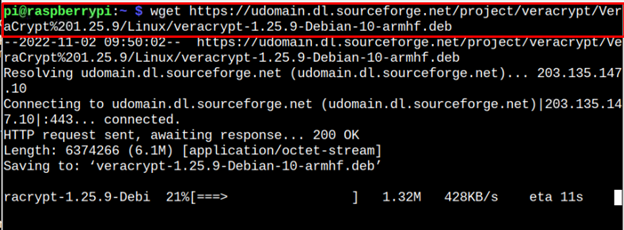
Efter att ha lyckats ladda ner VeraCrypt deb-paketet, installera det på ditt Raspberry Pi-system genom följande kommando:
$ sudo benägen Installera . / veracrypt-1.25.9-Debian-armhf.deb -Y
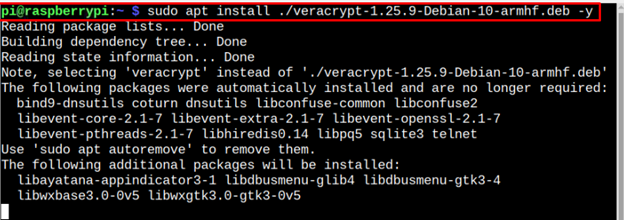
Du kan bekräfta VeraCrypt installation från följande kommando:
$ veracrypt --version 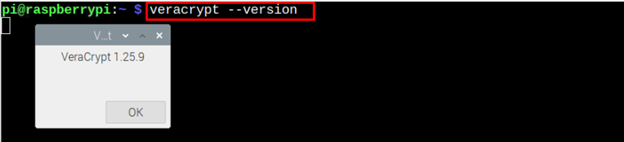
Kör VeraCrypt på Raspberry Pi
Du kan springa VeraCrypt på Raspberry Pi från terminalen med kommandot 'veracrypt' .
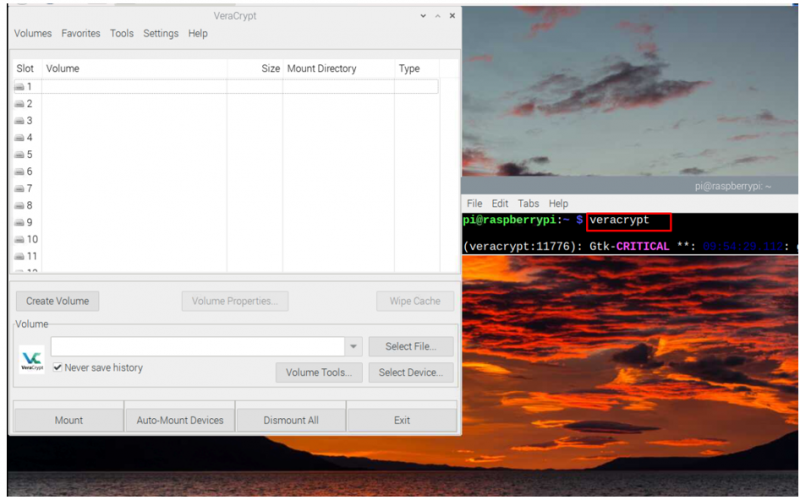
Att springa VeraCrypt från skrivbordet, gå till applikationsmenyn och hitta applikationen i 'Tillbehör' alternativ.
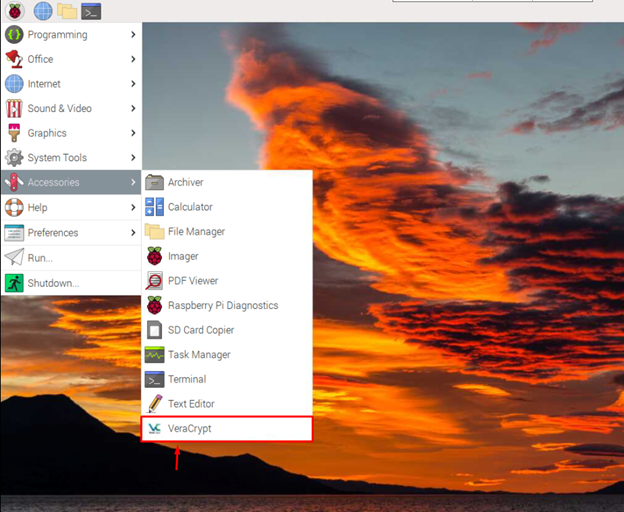
Använd VeraCrypt för att skapa en virtuell disk
Nu för att skapa en virtuell krypterad disk, gå till 'Skapa ny volym' alternativ i applikationen som visas nedan.
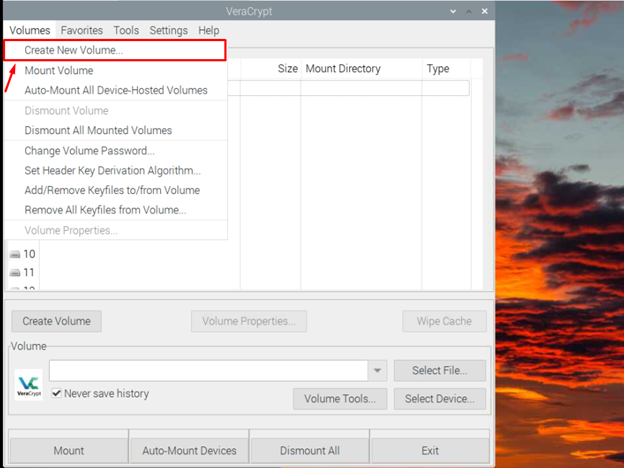
Gå med standardalternativet som visas på initialen VeraCrypt-volymskapande Trollkarl.
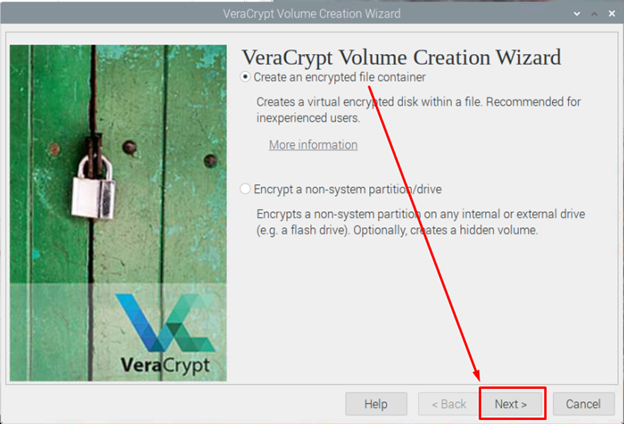
Välj den 'Standard VeraCrypt-volym' alternativet och fortsätt till nästa steg.
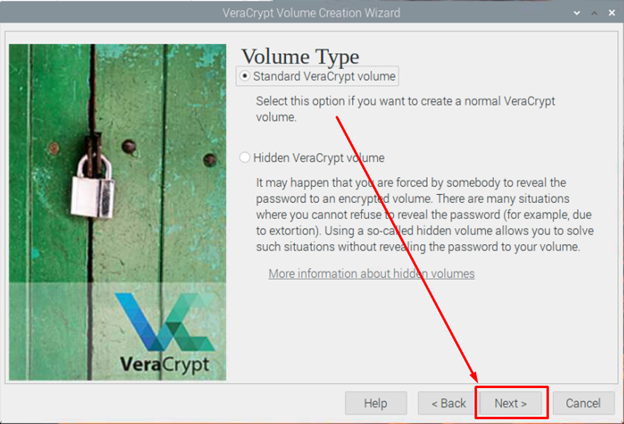
Välj den plats där du vill att din krypterade disk ska placeras.
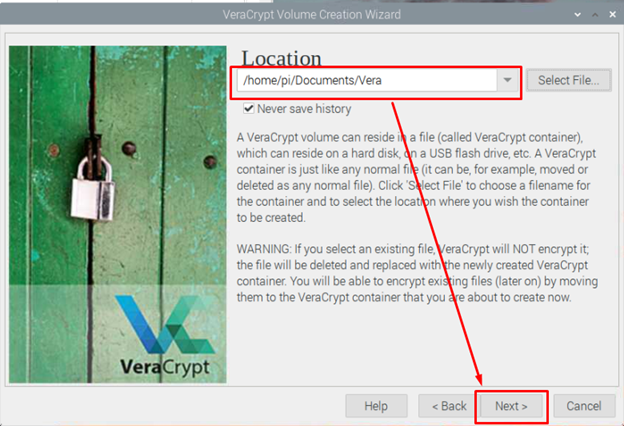
Välj krypteringsalgoritmen och jag går med standarden 'AES' .
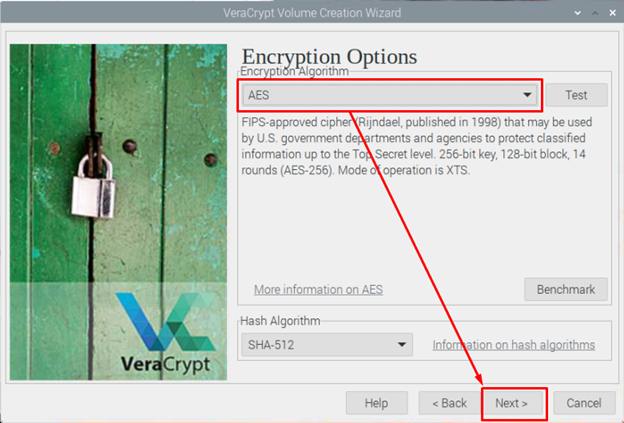
Välj den Volymstorlek för disken enligt ditt val.
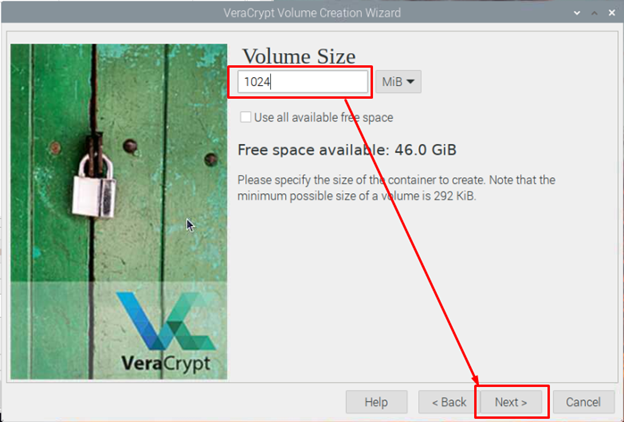
Ställ in ett starkt lösenord för din disk och anteckna det eftersom det kommer att krävas senare.
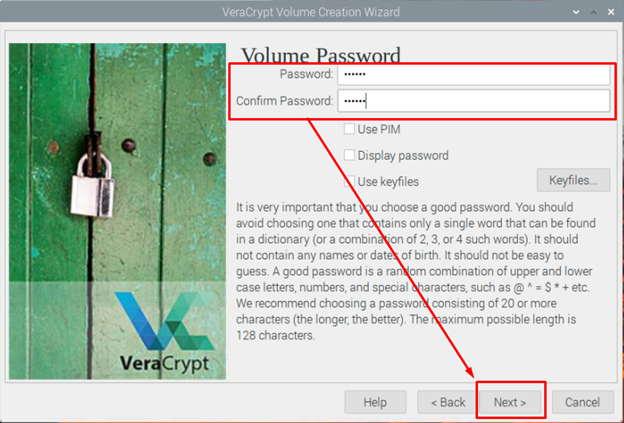
Välj din Diskformat också och här går jag med standardalternativet, vilket är FETT .
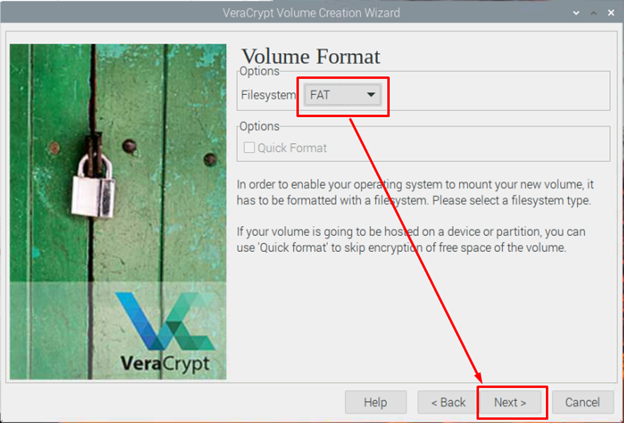
Klicka nu på 'Formatera' knappen för att börja skapa en krypterad disk på ditt Raspberry Pi-system från VeraCrypt .
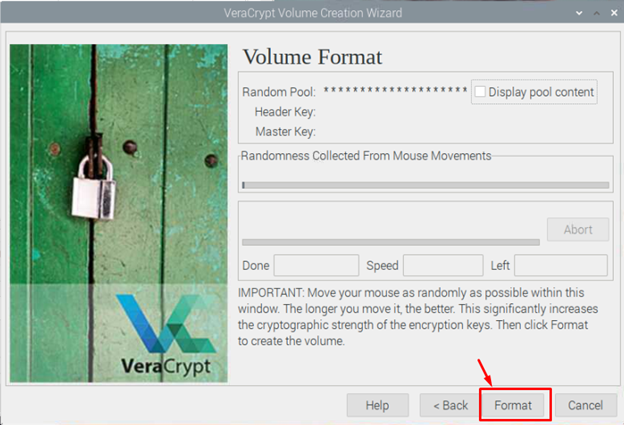
Vänta tills du får ett meddelande om framgångsrikt skapande av VeraCrypt volymen på skärmen.
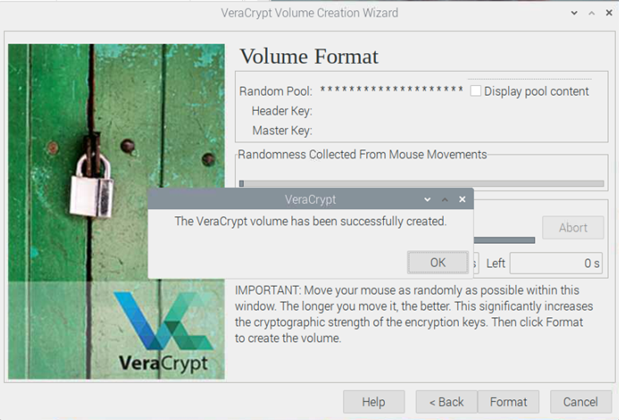
Hur man skapar en disk på skrivbordet från en krypterad diskfil
Du kan skapa en disk från en krypterad diskfil när du vill genom att använda följande steg:
Steg 1: Välj och ladda upp den krypterade diskfilen från ditt Raspberry Pi-system med hjälp av 'Välj fil' alternativ.
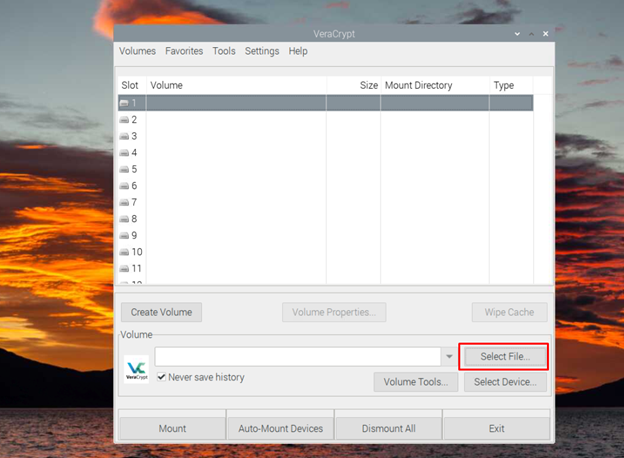
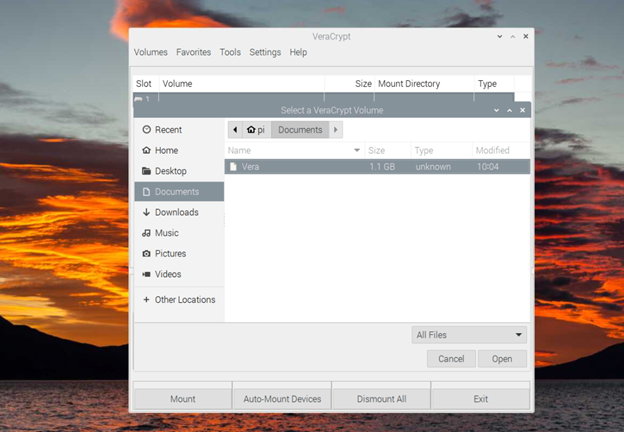
Steg 2: Klicka nu på 'Montera' alternativ.
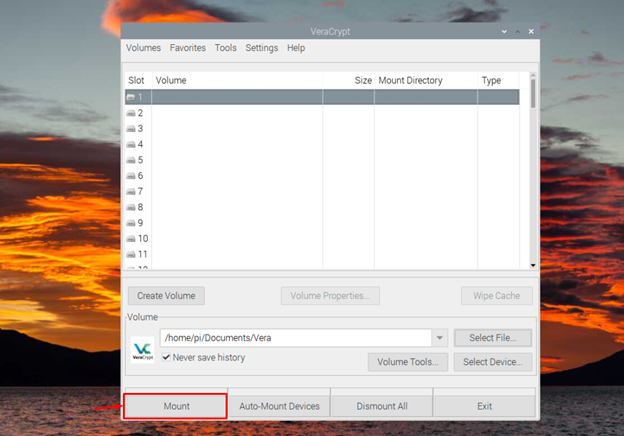
Steg 3: Ange lösenordet som du angav under processen att skapa den krypterade disken.
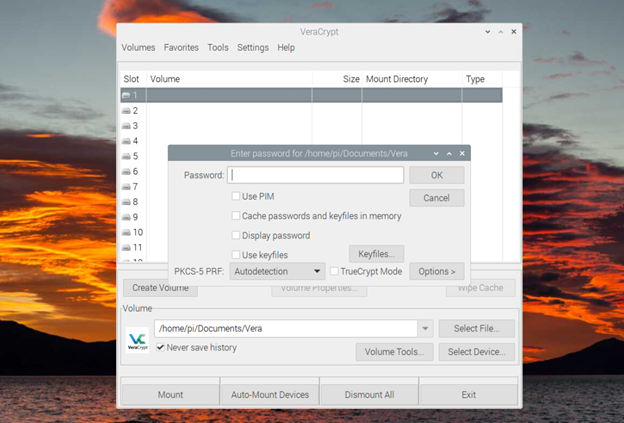
Vänta på processen tills den har skapat skivan från den krypterade filen på ditt Raspberry Pi-system.
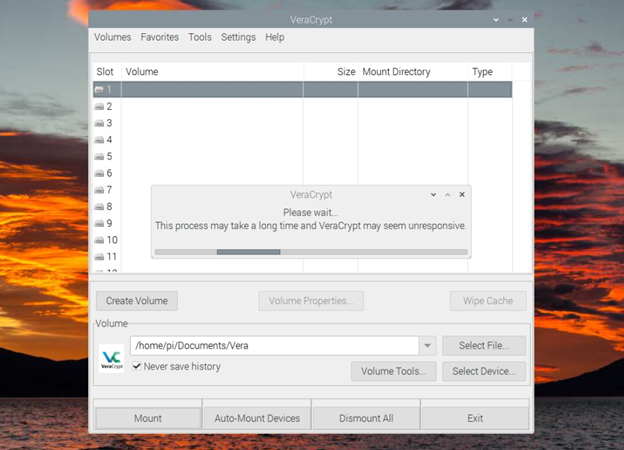
När processen är klar kommer du att se diskbilden på skrivbordet, vilket bekräftar det VeraCrypt har skapat skivavbilden från din krypterade fil.
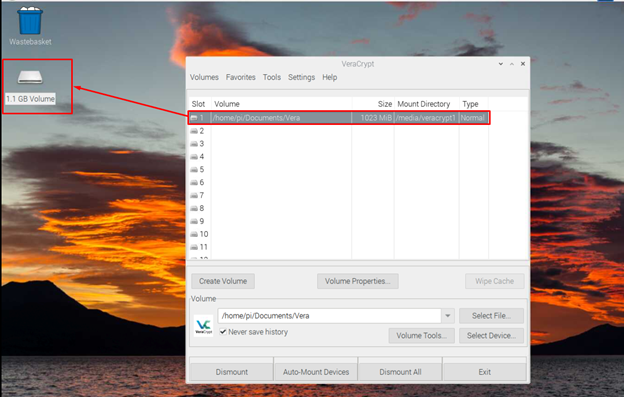
Slutsats
VeraCrypt är ett perfekt program för att skapa en virtuell diskavbildning, vilket gör det utmanande för en obehörig person att läsa den här filen. Således är det en perfekt applikation för användare som vill säkra sitt lagringssystem. Genom ovanstående riktlinjer kommer du att lära dig hur du installerar VeraCrypt verktyget på ditt Raspberry Pi-system och börja skapa en virtuell disk för att säkra din enhetslagring. Du hittar även hjälp med att skapa diskavbildningen från den krypterade filen VeraCrypt .